Программа «Keyboard Layout Indicator» предоставляет различные варианты экранных индикаторов раскладки клавиатуры и состояния клавиш CapsLock и NumLock. Вы можете выбрать любой из них или сразу несколько, в зависимости от ваших предпочтений. Имеется множество настроек, чтобы индикаторы выглядели комфортно для вас и были полезны в вашей работе за ПК. Количество языковых раскладок может быть любым, программа поддерживает любые их комбинации.
Кроме экранных индикаторов «Keyboard Layout Indicator» умеет управлять RGB подсветкой клавиатуры. Клавиатура может менять цвет в зависимости от текущей раскладки и состояния клавиш NumLock/CapsLock. Реализована эта возможность используя связку с бесплатной программой OpenRGB. Например, вы можете в зависимости от текущей раскладки изменять цвет клавиатуры (если она имеет управление RGB), цвет освещения рабочего места (подключив светодиодную RGB ленту к разъему на материнской плате), цвет RGB коврика мыши или цвет RGB аудио колонки. Таким образом, используя связь Keyboard Layout Indicator с OpenRGB вы получаете возможность управлять подсветкой огромного количества устройств. Например: Corsair K55 RBG, Corsair Harpoon RGB, Corsair Glaive RGB, Corsair K65 RGB, Corsair K68 RGB, Corsair K70 RGB, Corsair K95 RGB, HyperX Alloy Elite RGB, Logitech G213, Logitech G512 RGB, Razer Blackwidow Chroma, Razer Blackwidow V4, Razer Deathstalker Chroma, Das Keyboard Q4/Q5 RGB, ASUS TUF Gaming K1/K3/K5/K7 и множество других устройств. Полный список всех поддерживаемых RGB устройств можно посмотреть на официальном сайте проекта OpenRGB. Обратите внимание, что это не только клавиатуры, а еще мыши/коврики/колонки/наушники/джойстики/кулеры/материнсткие платы/ноутбуки с RGB клавиатурами. Ниже несколько видео с тестами клавиатур:
| Клавиатура Corsair K55 RGB (имеет 3 зоны подсветки) меняем цвет в зависимости от текущей раскладки (En/Ru): |
Клавиатура Corsair K55 RGB Pro (имеет 5 зон подсветки) меняем цвет в зависимости от текущей раскладки (En/Ru): |
Клавиатура Ryzer Cynosa Lite (имеет 1 зонe подсветки) меняем цвет в зависимости от текущей раскладки (En/Ru): |
Клавиатура Logitech G213 (имеет 5 зон подсветки) меняем цвет в зависимости от текущей раскладки (En/Ru): |
Эти видео есть на YouTube, там можно обсудить или задать вопросы. Либо в группе Telegram (на русском языке) t.me/ImgSoftRu
Для RGB клавиатур от LOGITECH дополнительно имеется возможность управлять подсветкой через ПО от Logitech G-HUB. Но рекомендуется использовать вариант через OpenRGB, как наиболее удобный и функциональный.
Если клавиатура вашего ноутбука или ваша беспроводная клавиатура ПК не имеет индикатора состояния клавиш Caps Lock или Num Lock - «Keyboard Layout Indicator» выручит вас и обеспечит индикацию этих клавиш на экране различными способами.
Программа «Keyboard Layout Indicator» работает на Windows 8, 8.1, 10, 11 или Windows Server 2016, 2019, 2022 (только x64 версии)
Общие настройки программы
Индикатор на рабочий стол (плавающее окно)
Индикатор рамка
Индикатор мыши
Индикатор системный лоток
Индикатор каретки
Подсветка RGB клавиатуры в зависимости от раскладки
Основные возможности программы «Индикатор Раскладки Клавиатуры» кратко представлены на этом видео:
Все возможности программы на одной картинке:
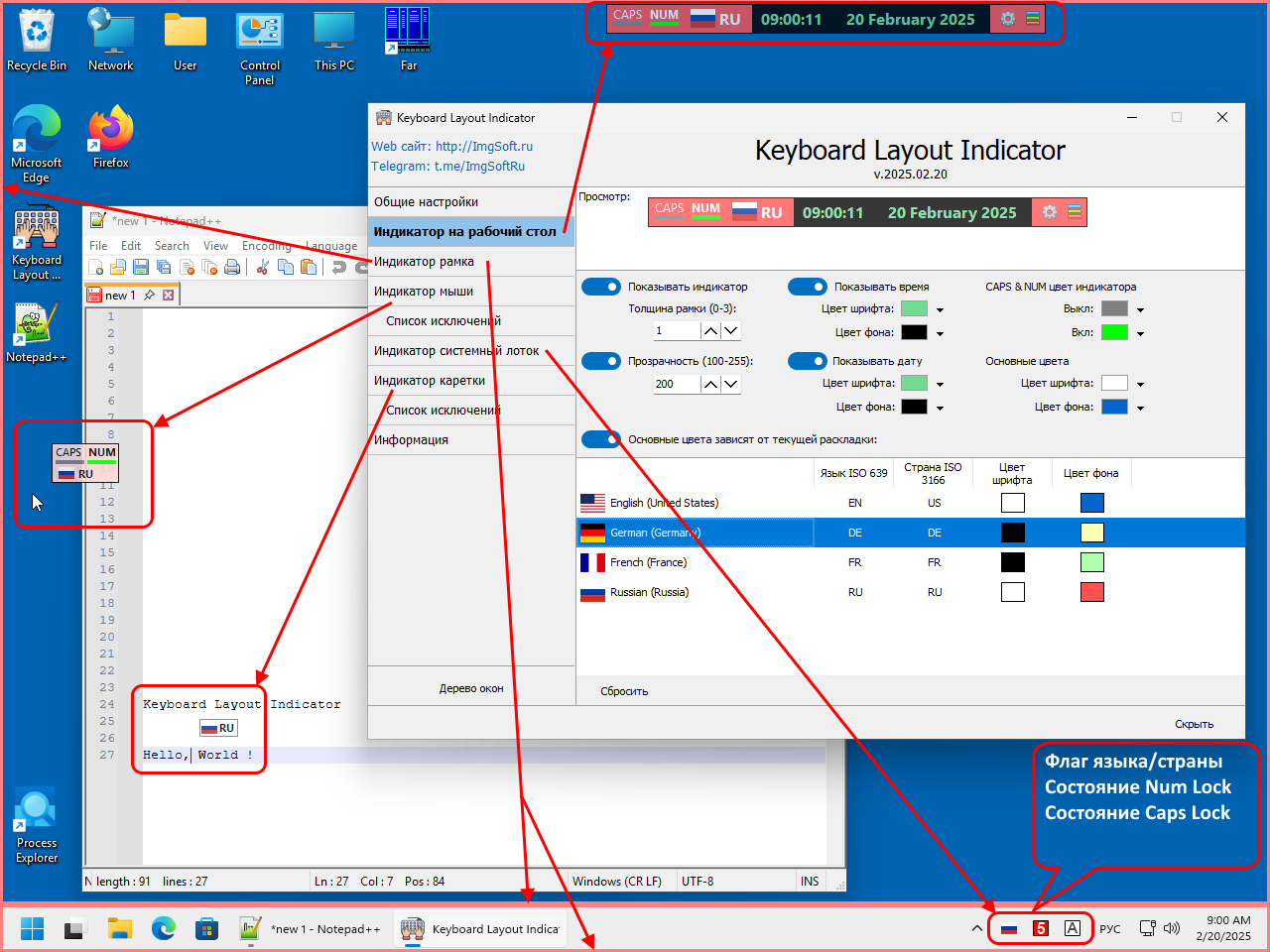
Общие настройки программы. Рекомендуется включить автозапуск, сворачивание в трей. При включенной опции "Обнаруживать ПОЛНОЭКРАННЫЙ режим" все экранные индикаторы будут скрываться в случае просмотра видео на весь экран или работающей игры в полноэкранном режиме.
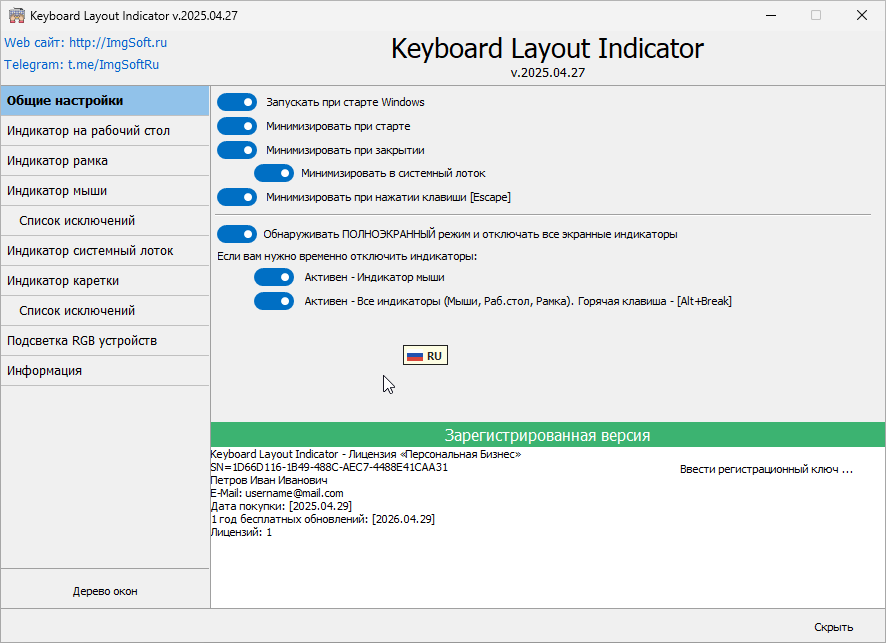
Индикатор раскладки клавиатуры в виде плавающего окна. Может выглядеть примерно так:

Дополнительно в нём выводится состояние клавиш Caps Lock и Num Lock. Можно включить отображение текущей даты и времени. Цвет фона и цвет шрифта выбирается на свой вкус, и конечно же эти цвета могут зависеть от текущей раскладки, а могут и просто быть статичными, тогда получаются простые "часики". Но когда эти цвета зависят и меняются от текущей раскладки клавиатуры - вы получаете цветовой маркер, который легко воспринимается переферийным зрением и который вы можете расположить в любом месте экрана.
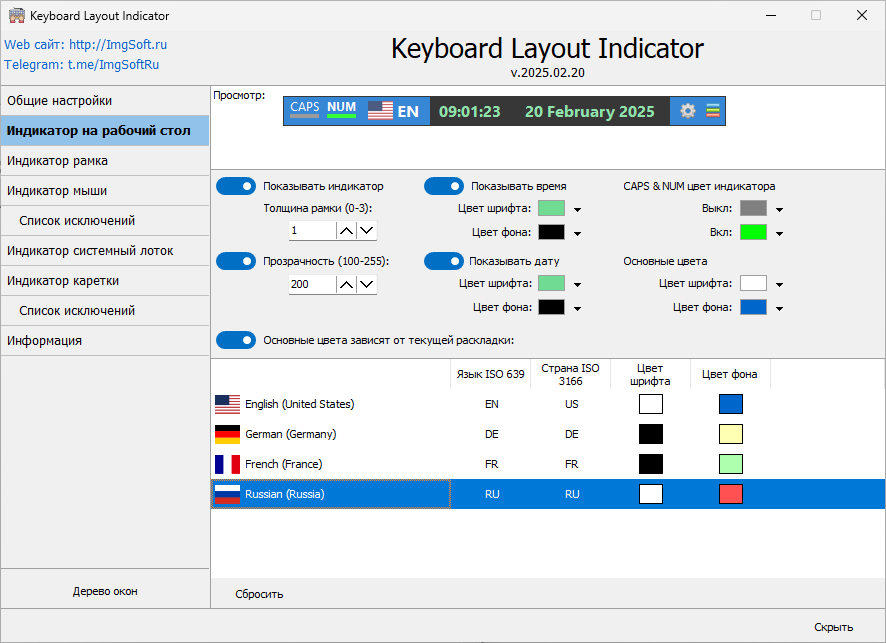
Индикатор раскладки клавиатуры в виде рамки вокруг рабочего стола и/или рамки вокруг панели задач. Также имеет своей целью создать некий цветовой маркер, меняющий цвет в зависимости от текущей раскладки клавиатуры и воспринимающийся периферийным зрением. Основная идея состоит в том, что по краям экрана как правило ничего важного не располагается, и если мы поверх всего нарисуем цветную линию толщиной 1-4 пиксела, то ничего от этого не пострадает, ни один софт не поломается, а мы получим хорошо заметный цветовой индикатор. Полную рамку не обязательно использовать, можно, например, отображать только нижнюю линию внизу панели задач. Все настройки рамки на скриншоте:
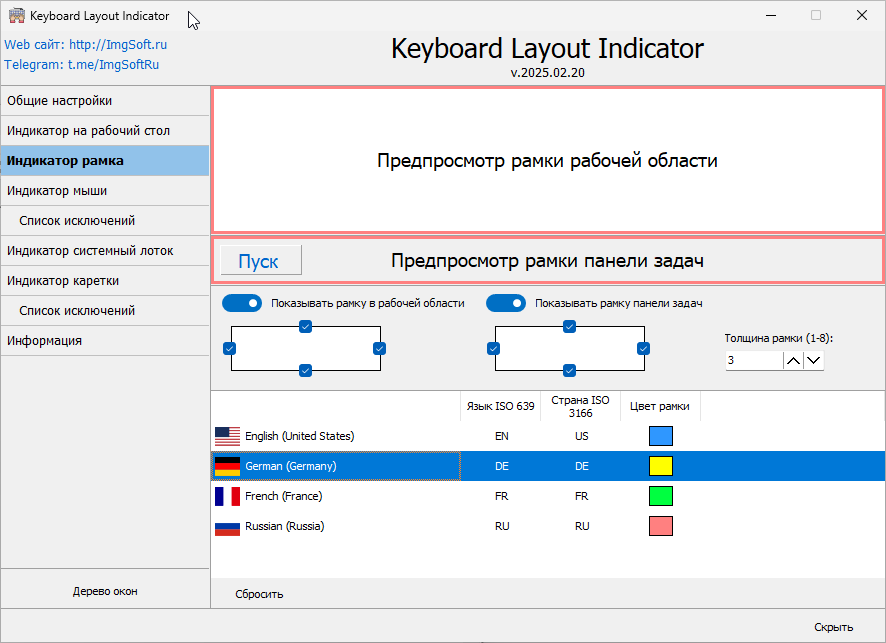
Индикатор раскладки клавиатуры рядом c курсором мыши. Может менять цвет в зависимости от текущего языка. Настройки этой опции приведены на скриншоте:
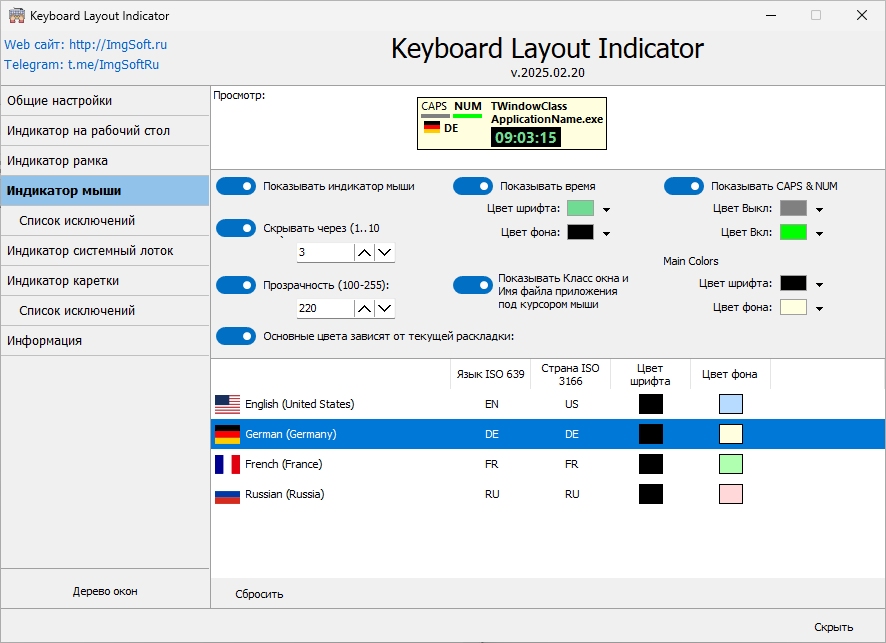
Одной из особенностей является возможность вывести в нём для окна, располагающегося под курсором мыши, информацию о названии класса окна и файла приложения, которому принадлежит окно. Полезная функция для программистов - под мышкой сразу видим классы окон.
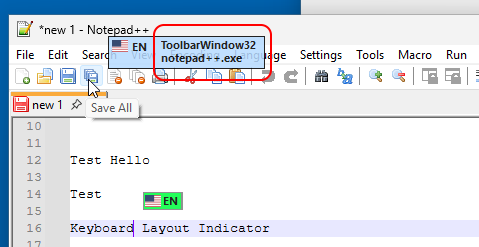
При включенной этой функции (когда мы видим название класса окна и приложения) при нажатии одновременно левой и правой клавиш [Shift] - название класса окна и файла приложения будут скопированы и помещены в список исключений. Списки исключений позволяют не выводить индикаторы мыши или каретки для конкретного окна или приложения. Редактировать элементы списка можно по нажатию [F2] или [Enter], удалять - [Del]. Во внимание принимаются только элементы списка помеченные галочкой, таким образом можно бысто включать/выключать нужные окна/приложения не удаляя их из списка.
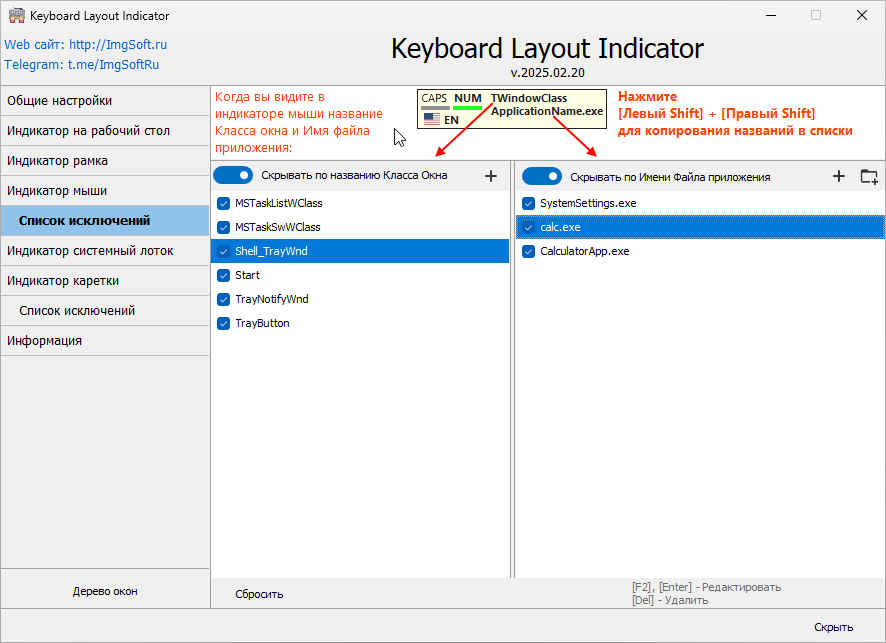
Индикатор состояния клавиш Caps Lock и Num Lock в виде иконок в системной области (трее). Тут всё просто - иконки в трее (рядом с часиками). Отображается флаг текущей раскладки и отдельными иконками состояние Num Lock и Caps Lock.
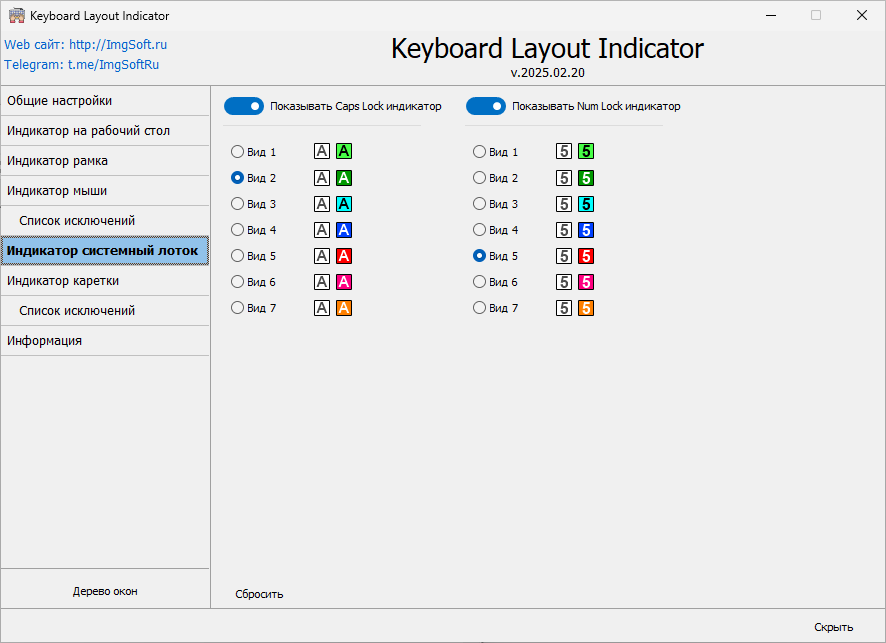
Индикатор раскладки клавиатуры рядом c текстовым курсором (кареткой). Выглядит примерно так:
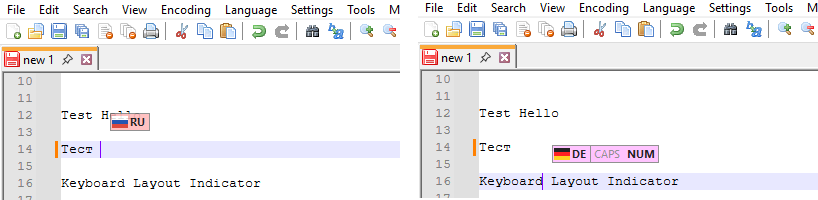
Может менять цвет в зависимости от текущего языка. Опционально может отображать состояния клавиш Caps Lock и Num Lock.
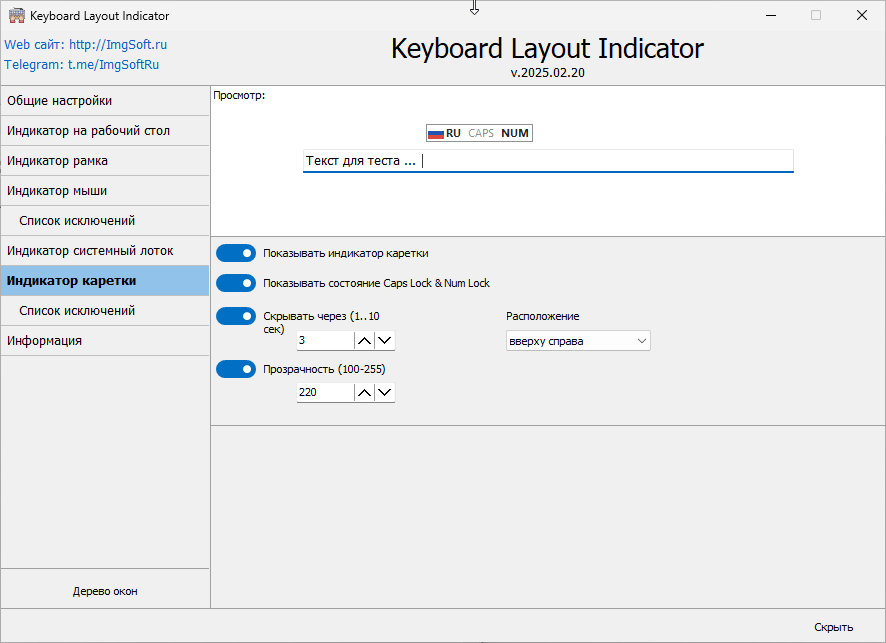
Индикатор раскладки клавиатуры рядом c текстовым курсором также имеет свой список исключений. Можно задать приложения, в окнах которых он отображаться не будет. Приложения можно задать вручную, а можно автоматически - нажав одновременно левый и правый [Alt] в момент когда курсор мыши находится над окном нужного приложения и включена функция отображения в нем названия класса окна и файла приложения (см.выше). Редактировать элементы списка можно по нажатию [F2] или [Enter], удалять - [Del].
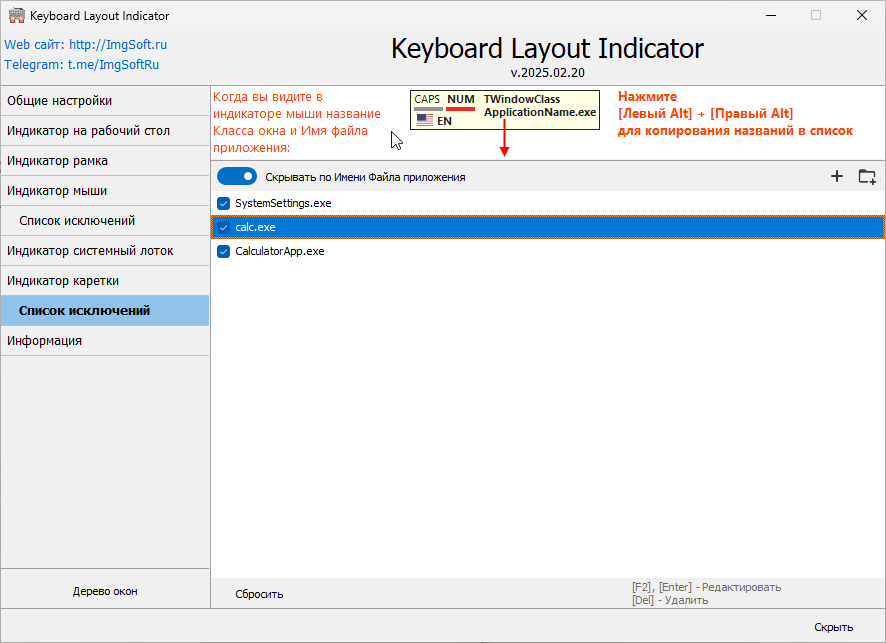
Для работы функции управления подсветкой через «OpenRGB», необходимо скачать и установить программное обеспечение «OpenRGB» с официального сайта и запустить SDK Server, просто нажав соответствующую кнопку.
После установки OpenRGB она обнаружит все поддерживаемые RGB устройства. Можно обновить список нажав соответствующую кнопку:
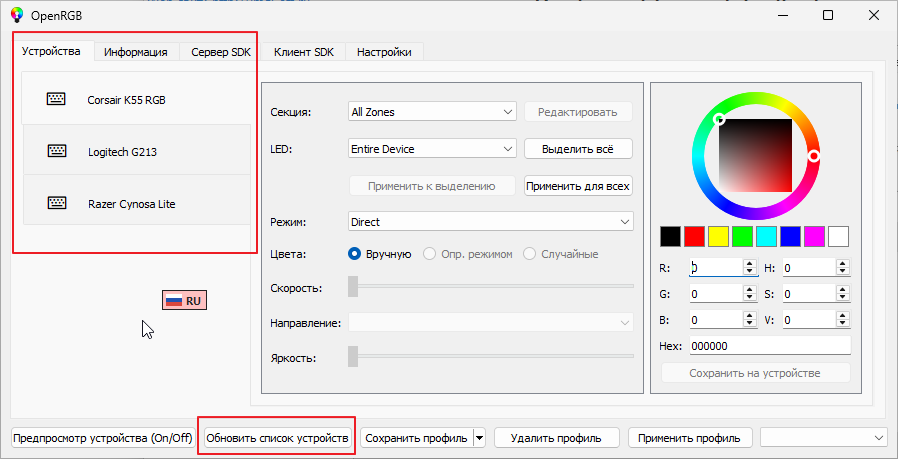
Переходим на вкладку "Сервер" и нажимаем кнопку "Запустить сервер". Через некоторое время «Keyboard Layout Indicator» осуществит подключение к нему, это будет видно в списке подключенных клиентов (как на скрине).
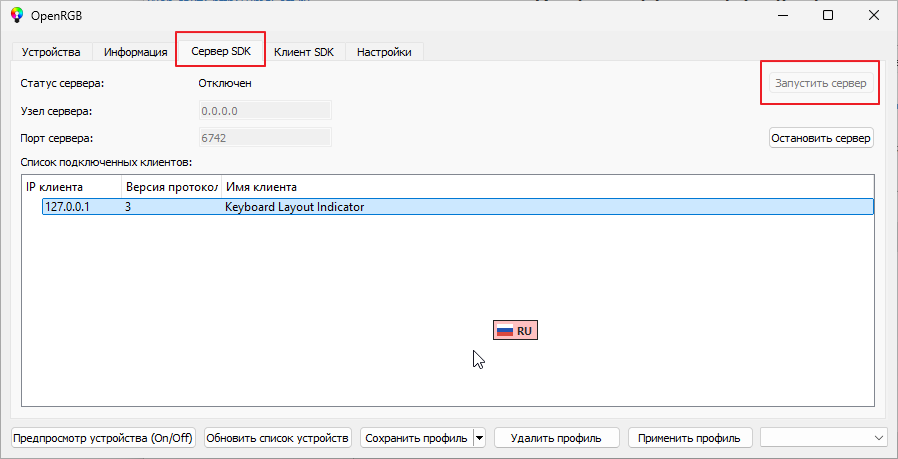
Чтобы всё это работало и запускалось автоматически после включения компьютера, в OpenRGB необходимо установить настройки как на скриншоте:
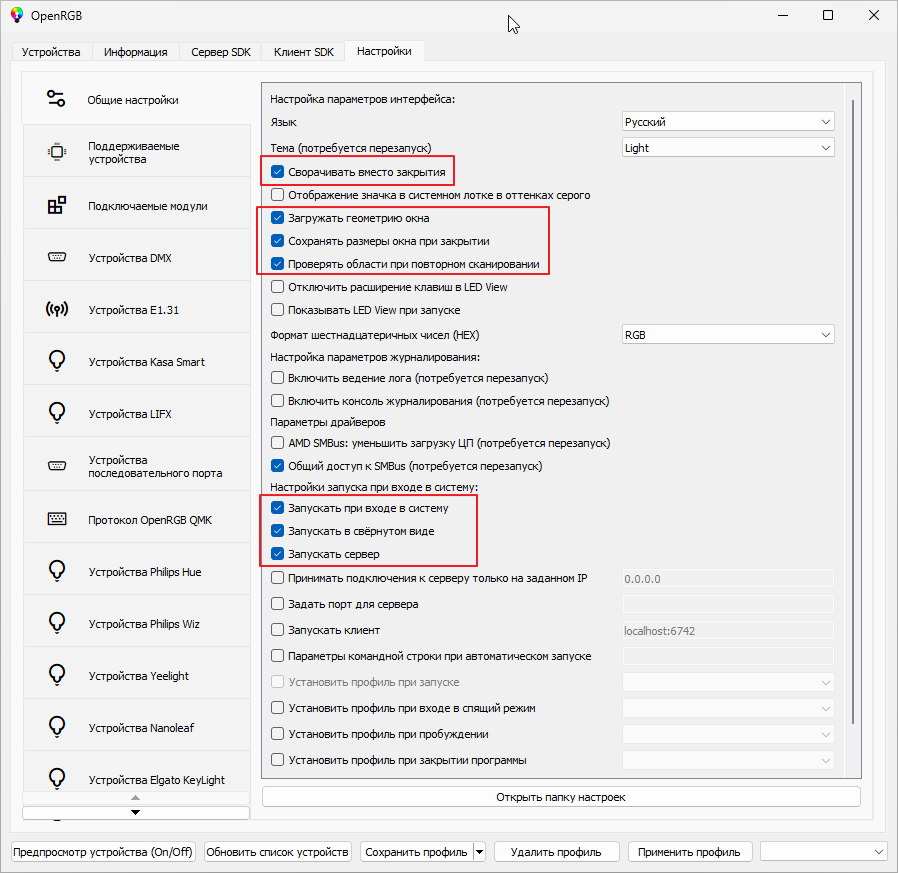
В программе нужно задать адрес и порт этого OpenRGB SDK сервера (можно оставить как есть по умолчанию если не меняли в настройках OpenRGB) и желаемые цвета для конкретных зон подсветки. Как правило, OpenRGB работает на этот же компьютере, поэтому адрес будет 127.0.0.1. Задавать цвета подсветки можно как для раскладок клавиатуры, так и для состояния клавиш NumLock/CapsLock, для любых зон, имеющихся на конкретном устройстве.
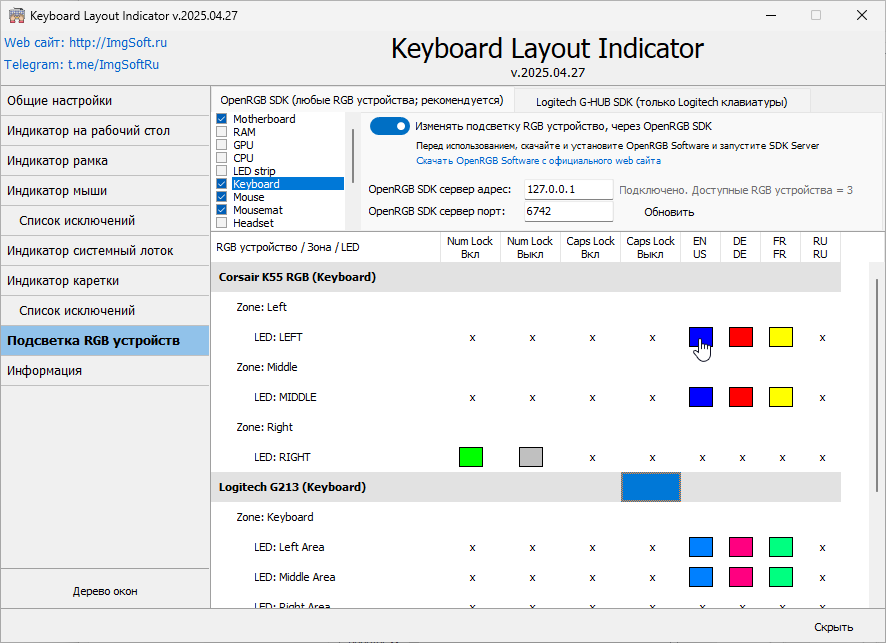
После этих действий станет доступно управление подсветкой, т.е. будет работать схема «Keyboard Layout Indicator» -> «OpenRGB» -> RGB Клавиатура. Цвета вы можете настроит на свой вкус для любых зон подсветки конкретного RGB устройства. Таком образом, легко получаем управление подсветкой клавиатуры в зависимости от текущей раскладки. Стоит отметить, что использование OpenRGB должно быть монопольным, программное обеспечение от поставщика RGB устройства должно быть закрыто. Т.е. софт Logitech G-HUB, Corsair iCUE, Razer Synapse, Razer Chroma, ASUS Aura Sync, ASUS Armoury Crate и подобное не должны работать когда работает OpenRGB, только в этом случае смена подсветки в зависимости от текущей раскладки будет работать через OpenRGB. Это связано с тем, что кто-то один должен управлять подсветкой, либо это выполняет ПО от производителя устройства, либо универсальная программа OpenRGB.
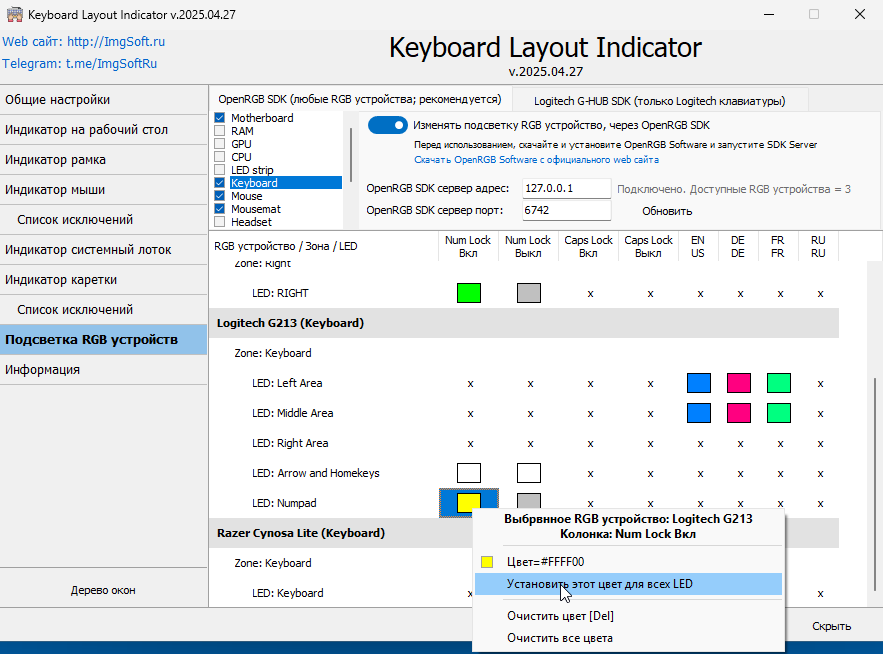
«Keyboard Layout Indicator» - имеет дополнительное выпадающее меню для быстрого доступа к распространенным функция на вашем ПК:
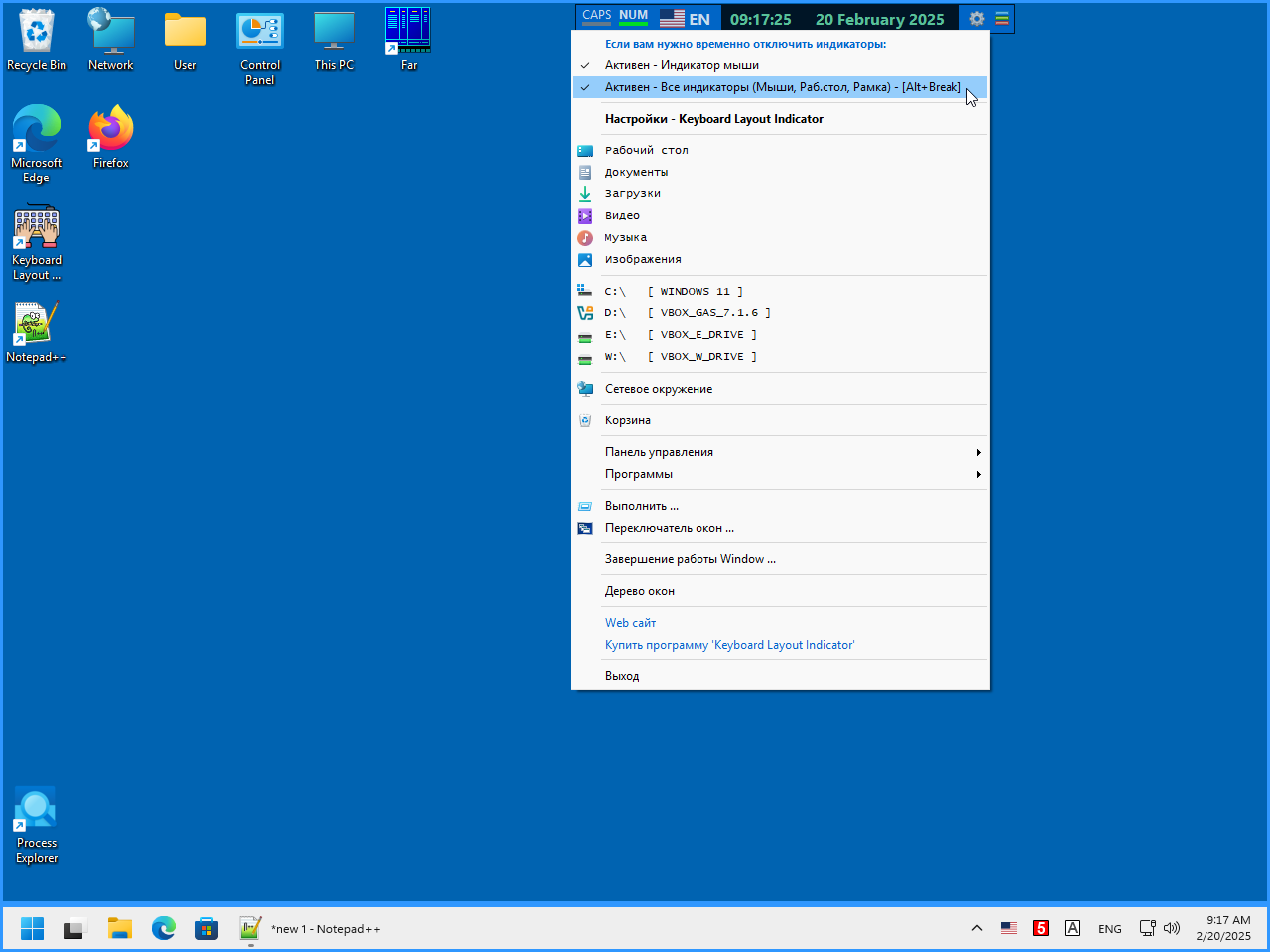
«Keyboard Layout Indicator» - будет полезен в вашей работе!

